कैसे iPad मिनी रीसेट करने के लिए
IPad मिनी के लॉन्च के साथ, Apple ने अपनी सुविधा प्रदान कीआईपैड श्रृंखला उन उपयोगकर्ताओं के लिए जो आईपैड प्रो मॉडल को वहन करने में सक्षम नहीं थे। लेकिन फिर भी, चाहे वह आईपैड मिनी हो या आईपैड प्रो, हर किसी को अपने डिवाइस को आराम करने की आवश्यकता महसूस होती है। और इसलिए, iPad मिनी को रीसेट करने का तरीका जानने वाले उपयोगकर्ताओं की संख्या दिन-प्रतिदिन बढ़ रही है। उपयोगकर्ताओं को डिवाइस को रीसेट करने की आवश्यकता महसूस होने के कारण कारणों की अधिकता हो सकती है। यह उनके डिवाइस को बेचने या विभिन्न कारणों से डेटा को मिटाने के कारण हो सकता है।
इसके अतिरिक्त, उपयोगकर्ता रीसेट भी करते हैंiPad मिनी जब उनका डिवाइस किसी न किसी कारण से अटक जाता है। यदि आपका iPad मिनी अटक जाता है, तो यह बहुत सारे ऐप, या iOS में गड़बड़ या कुछ अन्य कारणों के कारण हो सकता है। और डिवाइस को रीसेट करना ऐसे मामलों में एक वरदान हो सकता है। आइए हम देखें कि आप बिना पासवर्ड के iPad को कैसे रीसेट कर सकते हैं।
हार्ड रीसेट iPad मिनी
IPad मिनी पर एक हार्ड रीसेट करना एक हैबच्चे का खेल। यह बिल्कुल वैसा ही है जैसा आप आईफोन के लिए करते हैं (मॉडल 6 एस और उससे पहले)। यदि आप ऐसा नहीं करते हैं, तो यहां ऐसे चरण दिए गए हैं जिन्हें जानने के लिए आपको हार्ड रीसेट आईपैड मिनी का पालन करना होगा।
चरण 1: Apple ने शुरू से ही अपने डिवाइस पर कम से कम बटन रखने का लक्ष्य रखा है। और आईपैड मिनी कोई अपवाद नहीं है। और केवल 4 बटन हैं जो आपके डिवाइस पर मौजूद हैं। वे हैं: म्यूट बटन (आपके डिवाइस को म्यूट करने के लिए उपयोग किया जाता है), वॉल्यूम अप बटन (आपके डिवाइस की मात्रा बढ़ाने के लिए उपयोग किया जाता है), वॉल्यूम डाउन बटन (आपके डिवाइस की मात्रा कम करने के लिए उपयोग किया जाता है), पावर / स्लीप बटन ( आपको डिवाइस को जगाने के लिए), और होम बटन (होम स्क्रीन पर नेविगेट करने के लिए)।
चरण 2: इन बटनों में से, हमें केवल होम और स्लीप बटन को संचालित करना होगा। स्लीप बटन और होम बटन को दबाए रखें। अब लगभग 8-10 सेकंड के लिए एक ही समय में दोनों बटन दबाएं।
चरण 3: कुछ समय बाद, स्क्रीन बंद हो जाएगी। स्क्रीन के बंद होने पर भी दबाते रहें। कुछ समय बाद, स्क्रीन उस पर एप्पल लोगो के साथ चालू हो जाएगी। इसका मतलब है कि आपने अपने डिवाइस पर हार्ड रीसेट को सफलतापूर्वक कर लिया है।

IPad मिनी पर सभी सेटिंग्स रीसेट करें
यदि आपके "मैं कैसे रीसेट करता हूं" के उत्तर की तलाश कर रहा हूंmy iPad Mini? "प्रश्न, तो हम आपको बता दें कि आप अपने iPad पर सभी सेटिंग्स को रीसेट भी कर सकते हैं। यह सभी सेटिंग्स को डिफ़ॉल्ट रूप से पुनर्स्थापित करने में मदद करेगा। याद रखें कि यह क्रिया आपके डिवाइस में डेटा को नहीं मिटाएगी। वास्तव में। यह सेटिंग्स को डिफ़ॉल्ट रूप से वापस कर देगा, जो उस समय थे जब आप डिवाइस लाए थे। आपको बस इतना करना है कि नीचे दिए गए चरणों का पालन करें।
चरण 1: सेटिंग ऐप पर जाएं और जनरल पर जाएं।
चरण 2: सामान्य तौर पर, आपको रीसेट विकल्प की तलाश करनी होगी।
चरण 3: रीसेट में, सभी सेटिंग्स रीसेट करें पर क्लिक करें।

आईट्यून्स के साथ फैक्टरी रीसेट आईपैड
आप आईपैड मिनी को रीसेट भी कर सकते हैं। इस क्रिया को करने से आपके डिवाइस का सारा डेटा मिट जाएगा, जिससे यह एक नए डिवाइस में बदल जाएगा। लोग ज्यादातर इस पद्धति का उपयोग करते हैं यदि उन्हें अपने डिवाइस को बेचने की आवश्यकता होती है। आपको बस नीचे दिए गए चरणों का पालन करना है।
चरण 1: iTunes खोलें और अपने डिवाइस को कंप्यूटर से कनेक्ट करें।
चरण 2: यदि यह पासकोड मांगता है, तो एक प्रदान करें।
चरण 3: iTunes में दिखाई देने पर अपने डिवाइस का चयन करें।
चरण 4: बैकअप अनुभाग के ऊपर, "रिस्टोर iPad" विकल्प चुनें।
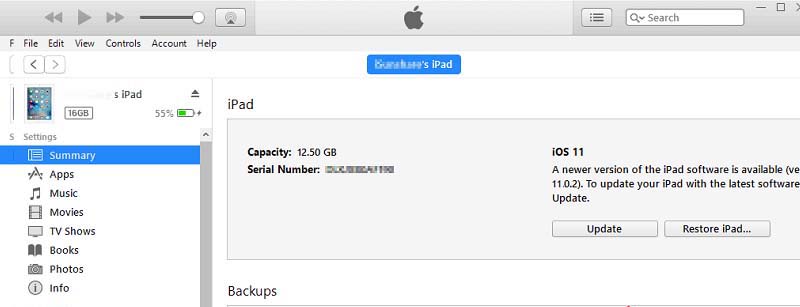
आईपैड को आईट्यून्स के बिना फ़ैक्टरी सेटिंग्स पर रीसेट करें
कभी-कभी, हार्ड रीसेट iPad "t" काम नहीं करता है। इसलिए, ऐसे समय में आपको किसी ऐसे व्यक्ति की आवश्यकता होती है जिस पर आप निर्भर हो सकते हैं। यह इस समय है, जब तेनशारे 4uKey चित्र में आता है। यह उपकरण आपके आईपैड के साथ होने वाली हर समस्या का एक सिंगल क्लिक समाधान प्रदान करता है। उपकरण समस्या को हल करेगा और आप अपने डिवाइस को रीसेट करने में सक्षम होंगे। यहां वे चरण दिए गए हैं जिनका आपको पालन करने की आवश्यकता है।
चरण 1: अपने पीसी या मैक पर 4uKey सॉफ्टवेयर डाउनलोड और इंस्टॉल करें।
चरण 2: फिर, अपने कंप्यूटर से यूएसबी केबल के साथ आईपैड को कनेक्ट करें, सॉफ्टवेयर डिवाइस का स्वचालित रूप से पता लगाएगा।
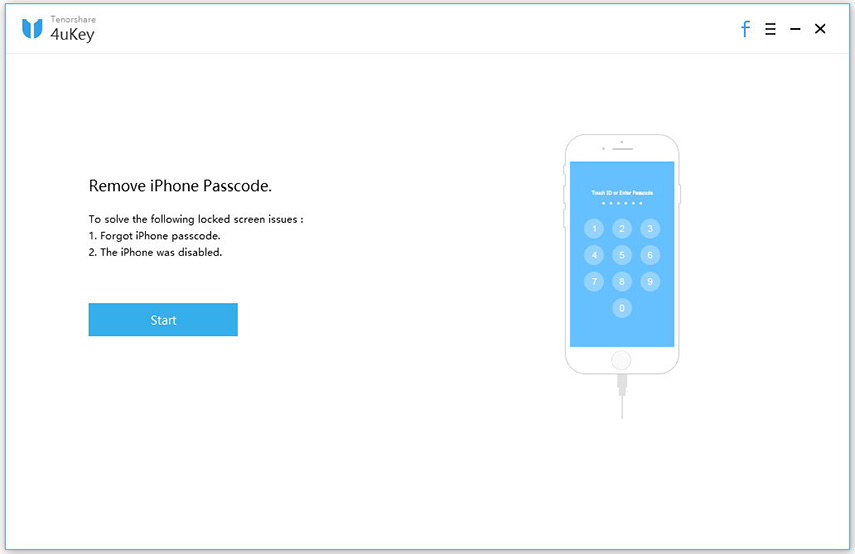
चरण 3: इसके बाद सॉफ्टवेयर चलाएं और "स्टार्ट" पर क्लिक करने के लिए मुख्य इंटरफेस पर जाएं।
चरण 4: अब, आपको फ़र्मवेयर डाउनलोड करने के लिए प्रेरित किया जाएगा, डाउनलोड स्थान चुनें और फिर आगे बढ़ने के लिए "डाउनलोड" पर क्लिक करें।

चरण 5: फर्मवेयर डाउनलोड होने के बाद, आप सॉफ़्टवेयर विंडो पर जा सकते हैं और "अनलॉक नाउ" पर क्लिक कर सकते हैं।

उपरोक्त प्रक्रिया आपके डिवाइस के सभी डेटा को पूरी तरह से मिटा देगी और इसे रीसेट कर दिया जाएगा।
सभी ढीले छोरों को यहाँ बांधने से, हमें बस एक नज़र रखना थाउन 4 तरीकों पर जो बिना पासवर्ड के iPad मिनी को रीसेट करने में आपकी मदद करेंगे। अब आप जान चुके हैं कि अपने iPad को हार्ड रीसेट कैसे करें, अपने iPad मिनी पर सभी सेटिंग्स को कैसे रीसेट करें, और iTunes का उपयोग करके अपने डिवाइस को कैसे रीसेट करें। आपने टेनशेयर रीबूट पर भी एक नज़र डाली जो आपको अपना आईपैड रीसेट करने में मदद करेगी। अंत में, अगर आपको लगता है कि यह लेख सहायक था, तो हमें नीचे टिप्पणी करके यह बताएं।




![[पूर्ण गाइड] मैक पर एसएमसी कैसे रीसेट करें](/images/os-x/full-guide-how-to-reset-smc-on-mac.jpg)




